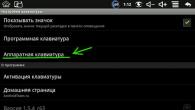Is het de moeite waard om afscheid te nemen van uw tablet of telefoon omdat het geluid erop erg zwak is? We gebruiken steeds vaker muziek-, video- en audiofragmenten op onze elektronische apparaten, maar deze hebben niet altijd voldoende geluid. Hoe versterk je het geluid op een tablet of Android-telefoon?
Het is geen probleem dat veel Android-apparaten een zwak geluid hebben. Dit alles maakt het erg moeilijk om het apparaat te gebruiken. Wat moeten we doen? Hoe het luidsprekervolume verhogen? Hoe het geluid op Android te verbeteren? Hoe verhoog je het geluid van een hoofdtelefoon op Android? Er is een uitgang! Laten we enkele van de methoden delen die we hebben gebruikt om het geluid op een Android-tablet te verbeteren.
Mis deze artikelen niet:
En jij, op jouw beurt, deel in de reacties jouw methoden; jouw andere aanbevelingen kunnen zeer nuttig zijn en hun leven optimaliseren. En deel het resultaat, wat heb jij weten toe te passen? Vergeet niet ons te vertellen over uw manieren om het geluidsvolume te verhogen?
Hoe kan ik het geluid op Android programmatisch versterken en het geluid van Android-luidsprekers verhogen?
Sommige tablets en telefoons zijn ontworpen voor gebruik door kinderen en als kinderproduct. Daarom vereist de wet in sommige landen dat deze apparaten worden geïnstalleerd met een maximaal geluidsvermogen van niet meer dan 85 dB. Hoewel de luidsprekers van uw tablet veel luider kunnen spreken! Het is goed dat er manieren zijn om het geluid te verbeteren op Android dat door de fabrikant is geïnstalleerd. Om dit te doen, hoeft u alleen maar geluidsverbetering voor Android te downloaden.
Dus meer over deze methode om het geluidsvolume te verhogen, getest door ons team.
Geluidsverbeterend programma
Er is meer dan één goed programma dat het geluid op Android verbetert. Het programma voor het verhogen van het geluid op Android, dat als voorbeeld wordt gegeven, werkt en is getest.
1. Installeer de applicatie. Open de Android Market op uw apparaat en zoek naar de gratis BOOST SPEAKER-app. (Er zijn vergelijkbare toepassingen, dit is slechts een voorbeeld).
BOOST SPEAKER is een programma dat het geluid versterkt (de applicatie is in het Engels, maar ik denk dat je de instellingen van deze applicatie gemakkelijk kunt achterhalen).
2. Na installatie tonen Android-geluidsprogramma's u de wijzigingen, samen met een beveiligingswaarschuwing. Lees ze, en als u ermee akkoord gaat, accepteer ze dan om door te gaan. In deze toepassing is er deze opmerking: de toepassing is niet verantwoordelijk voor eventuele schade veroorzaakt door gedwongen gebruik van luidsprekercomponenten.
Deze applicatie is gratis te gebruiken en is door ons getest en we gebruiken hem nu met succes, maar wees vanuit veiligheidsoogpunt voorzichtig bij het verhogen van het volume. In eerste instantie kunt u 50%-60% kiezen en vervolgens meer proberen. Het wordt aanbevolen om de optie "wanneer actief" te selecteren, hierdoor wordt er een melding op de balk geplaatst wanneer de applicatie in gebruik is, anders wordt het pictogram verborgen.
3. Hoe stel je nu geluid in op Android? Om een hogere audioboost te ontgrendelen, klikt u op het pictogram Instellingen en klikt u op Maximaal toegestane boost.
Selecteer het maximaal beschikbare versterkingsniveau. Standaard staat deze op 40% of 60%. Als u wilt proberen deze te verhogen, kunt u dit doen door de luidspreker te testen. Als er sprake is van enige vorm van geluidsvervorming, verlaag dan het niveau. Het werkt voor ons bijvoorbeeld goed met Android-geluidsinstellingen, op een niveau van 60% tot 80%.
Als u het volumeverhogingspercentage op Android wilt wijzigen, gaat u naar het applicatiepictogram dat u op het startscherm van uw tablet vindt. 
Dat is alles, de geluidsverbetering op Android is klaar! Je hebt je tablet, smartphone of telefoon ingesteld en ik hoop dat je begrijpt hoe je het geluid van de speaker op Android kunt versterken.
In Google Play vind je nog andere programma's waarmee je het geluid van Android kunt versterken en een geluidsversterker voor Android kunt downloaden. Deel met iedereen welke jij gebruikt en met welk resultaat?
Hoe het geluidsvolume op Android te verhogen voor een paar dollar?
Er is nog een andere methode die we ook met veel succes gebruiken. In een goedkope online winkel kun je goedkope, kleine luidsprekers met Bluetooth en afstandsbediening kopen (ze schreeuwen heel goed).
En vergeet niet om een goed percentage terug te krijgen van aankopen bij online winkels
Je kunt iemand een tablet geven zodat hij of zij beter kan zien, en hij/zij kan het videowerk zelf besturen via de speaker. Handiger kan niet! Wat technologie niet kan bereiken!
De luide ‘groene robot’ is naar bijna elk huis gekomen. Veel gebruikers lossen het probleem met geluid op Android momenteel op een zeer radicale manier op: ze gooien de standaardhoofdtelefoon weg die in de kit zit en kopen een beter model. Maar er is een andere uitweg. Het probleem met goed geluid is vaak het volume van het apparaat. Het verhogen van het volume op Android is mogelijk door zowel de parameters correct in te stellen als door aanvullende software te gebruiken.
Standaard instellingen
Bij het werken met het apparaat is het mogelijk om het volume apart aan te passen met behulp van toetsen of software sliders voor Bluetooth, Media en het telefoongedeelte. Dus, hoe verhoog je het volume op Android? Tijdens een gesprek kunt u de fysieke toetsen of schermtoetsen gebruiken om de audio-instellingen van uw telefoon aan te passen. Op dezelfde manier kunt u, terwijl de speler of Bluetooth-hoofdtelefoon in werking is, het volume van de uitvoerparameters instellen.
Aangepaste spelerinstellingen
Op Android tot 200%? Dit is geen fantasie. Door een audio- of videospeler van derden met extra versterking te installeren, kunt u een tweevoudige geluidsverbetering bereiken vergeleken met standaardmodellen. MX Player is bijvoorbeeld geschikt voor alle moderne Android-apparaten, vereist geen conversie van videobestanden en ondersteunt de meeste formaten.

Programma's van derden
Bronnen van derden spelen geen muziek- of videobestanden af. Ze werken alleen met audio-instellingen. Dergelijke programma's kunnen in twee categorieën worden verdeeld: sommige werken zoals het aanpassen van standaardinstellingen, maar alle acties worden in één programma uitgevoerd, andere verhogen het volume tot boven de maximaal mogelijke apparaatinstellingen. Hoe kan ik het volume op Android verhogen met behulp van dergelijke software? Opgemerkt moet worden dat programma's van de eerste categorie veilig en comfortabeler zijn dan standaardprogramma's. Tools van het tweede systeem vereisen vaak root en kunnen conflicteren met de software die op het apparaat is geïnstalleerd, waardoor opnieuw opstarten wordt veroorzaakt. Met de zeer eenvoudige Volume Control-app van RubberBigPepper met frequentie-instellingen kunt u de audio-uitvoerkarakteristieken van elke actieve applicatie aanpassen. Daarin wordt met behulp van een geprogrammeerde actie een venster met schuifregelaars voor het algehele geluidsvolume en de equalizer opgeroepen. Een aantrekkelijk aspect van dit programma is de mogelijkheid om niet alleen het geluidsvolume, maar ook de frequentiekarakteristieken aan te passen aan de persoonlijke voorkeuren van de gebruiker.

Techniekmenu
Als we analogieën trekken, kunnen de technische menu-instellingen in Android worden vergeleken met de BIOS-instellingen op een pc. Technische instellingen van het Android-besturingssysteem zijn niet te zien in het gewone menu. Om toegang te krijgen tot het uitgebreide menu, moet u een specifieke code kiezen die overeenkomt met het apparaatmodel en de Android-versie. Er is ook een aanpassing in de instellingen van systemen die in het Engels zijn geschreven. Om het volume op Android te verhogen, moet je de benodigde parameters vinden in het gedeelte Audio: Sph - volume van het telefoongesprek, Ring - volume van de melodie van inkomende oproepen, Media - hoeveelheid media-inhoud (muziek, games, film). Bij het instellen is het beter om het volume van elke parameter geleidelijk te verhogen. Anders kan het geluid gaan vervormen en gaan de luidsprekers van het apparaat piepen en gaat de microfoon zoemen.
Bij het beantwoorden van de vraag "hoe het volume op Android te verhogen", moet er rekening mee worden gehouden dat het ideale geluid vaak wordt bereikt door niet slechts één parameter aan te passen, maar het hele systeem als geheel.
Het is voor de gemiddelde gebruiker beter om niet zelf te proberen het volume te verhogen, om de werking van de apparatuur niet te verstoren. Laat het aan de professionals over.
Er zijn tegenwoordig veel mobiele telefoons op de markt. En elke maand verschijnen er steeds meer nieuwe modellen, en elk ervan is iets speciaals. Maar wat je telefoon ook is - een smartphone, een klaptelefoon, een gewoon zwart-witapparaat - soms rijst de vraag: hoe kun je het volume op je telefoon verhogen? Wij zullen proberen u hierbij te helpen.
Bepaal hoeveel volume je nodig hebt
Eerst moet je uitzoeken welk volume je precies wilt vergroten. Feit is dat elke telefoon verschillende volume-instellingen heeft: volume voor het afspelen van muziek, luidsprekervolume tijdens een telefoongesprek, belvolume, enz. Je bent bijvoorbeeld niet tevreden over het volume van de muziek op je telefoon. Er zijn verschillende manieren om dit op te lossen. Allereerst moet u de equalizer instellen. Elke speler heeft een functie die kan worden gebruikt om de bas te versterken en de kracht van de zang te vergroten. Bovendien heeft de equalizer verschillende voorgeprogrammeerde geluidsopties: blues, soul, rock enzovoort. Door tussen deze opties te kiezen, kun je zelf het prettigste geluid kiezen. Ook kun je in elke speler het volume aanpassen met de zijtoetsen, die verantwoordelijk zijn voor het algehele volume. Of als deze toetsen zich niet aan de zijkant van het apparaat bevinden, moet u ze zoeken in het spelermenu.
Verhoog het geluid met behulp van het programma
Als het geluid je nog steeds niet bevalt, kun je een speciaal programma gebruiken om het volume te verhogen. Er is met name een eenvoudig te gebruiken programma genaamd mp3Gain. U moet het op uw computer installeren, alle nummers erin laden die u luider wilt maken en het gewenste volumeniveau instellen.
Verhoog het volume tijdens een gesprek
Als u tijdens een telefoongesprek de gesprekspartner nauwelijks kunt horen, moet u ook het volumeniveau verhogen. Hoe verhoog je het volume op je telefoon? Dit gebeurt meestal met behulp van de bovenstaande zijtoetsen, die verantwoordelijk zijn voor het algehele volume. Het komt voor dat iemand tijdens een gesprek per ongeluk op deze toetsen drukt en het geluid zachter wordt. In dit geval verbetert het indrukken van de zijknoppen het volume. Als er geen zijtoetsen zijn, wordt het geluid hoogstwaarschijnlijk aangepast met de joystick, die u omhoog moet klikken.
Verhoog het volume van inkomende oproepen
Als uw telefoon zwak klinkt als iemand anders belt en u inkomende oproepen nauwelijks kunt horen, moet u het volume op uw telefoon aanpassen. Dit gebeurt in de instellingen. Elke telefoon heeft een menu met instellingen. Daar moet je het menu "geluiden" selecteren (in sommige telefoons wordt dit menu "signalen" genoemd). Sommige telefoons stellen het standaardsignaalvolume in op laag om gehoorbeschadiging te voorkomen.
Laten we eens kijken naar verschillende effectieve manieren om het volume op Android te verhogen via het technische menu.
De makers van dit besturingssysteem zorgden voor de aanwezigheid van verschillende bedieningsmodi voor geluidssignalen.
Het volume van elk signaal is afhankelijk van het aangesloten apparaat, de lopende taak of de situatie waarin de telefoon wordt gebruikt.
Zo kan het geluid op een smartphone gedempt zijn en als je de headset aanzet, kan het volume flink toenemen.
Als u soortgelijke onnauwkeurigheden in de geluidsprestaties bent tegengekomen, Wij raden aan een technische volumeaanpassing uit te voeren. Deze methode omvat een complexer installatieproces, maar zelfs beginners kunnen het onder de knie krijgen. Voornaamst– volg alle stappen van de instructies op volgorde.
Standaard instellingsmethode
Geluidsvolume van Android-smartphone voor elke taak afzonderlijk door het systeem geregeld:
- Inkomende oproepen;
- Een stem of gesprek opnemen met een andere abonnee;
- Systeemgeluiden;
- Mediabestanden afspelen.
Opmerking! Voor alle gadgets met een MTK-processor van welke generatie dan ook is er één enkele code: *#*#54298#*#* of de combinatie *#*#3646633#*#*.
Het menu openen met behulp van software van derden
Als u via de eerste methode geen toegang tot het engineeringmenu kunt krijgen of als u eenvoudigweg niet over onze code voor uw gadget beschikt, gebruik een hulpprogramma van derden– een programma dat automatisch verbinding maakt met het engineeringmenu en waarmee u de configuratie van uw smartphone via de interface kunt wijzigen.
Een van de meest betrouwbare en populaire hulpprogramma's voor het werken met het geheime menu is MTK Engineering-modus. U kunt het geheel gratis downloaden en op uw gadget installeren.

U kunt ook elk ander programma selecteren om met technische instellingen te werken door de zinsnede "Engineering Mode" in het zoekveld in de winkel in te voeren.
Om het geheime menu te openen, opent u eenvoudig de applicatie. Het is niet nodig om aanvullende codes of andere informatie in te voeren.
Gevolgen van instelling
Geluidsproblemen kunnen op absoluut elke telefoon of tablet voorkomen.
De redenen voor hun optreden en de aard van de manifestatie van het probleem kunnen op verschillende manieren worden uitgedrukt, maar de methoden om het probleem te elimineren zijn altijd hetzelfde.
De softwareshell impliceert een identieke geluidskaartconfiguratie voor smartphones van verschillende fabrikanten.
Verschillen kunnen alleen optreden in verschillende firmwareversies of als uw apparaat een aangepast besturingssysteem van de fabrikant draait op basis van Android (bijvoorbeeld Flyme OS).
Elke gebruiker moet begrijpen dat het instellen van het engineeringmenu niet zal helpen om op hetzelfde niveau te klinken als dure apparaten.
Tegelijkertijd kunt u door de menuconfiguratie te wijzigen alle geluidsproblemen elimineren en eventuele ruis elimineren.
Het instellen van alle parameters van het technische menu op “maximaal” garandeert niet de beste geluidskwaliteit. Integendeel, een dergelijke instelling kan de gadget aanzienlijk beschadigen en hardwareproblemen met de luidsprekers veroorzaken. Dit gebeurt omdat het geluid begint te spelen op frequenties die de luidspreker niet kan gebruiken.
Als gevolg van onjuiste instellingen kan er ruis optreden bij het afspelen of opnemen van geluid, evenals piepende ademhaling en neuriën.
Verhoog het volume
Nadat u met succes het engineeringmenu op uw gadget hebt gestart, kunt u doorgaan met het verhogen van het telefoonvolume. Volg alle instructies strikt in overeenstemming met elke stap van het artikel.
Anders kan de afspeelkwaliteit verslechteren.
Maak uzelf onmiddellijk na het openen van het menu vertrouwd met de interface.
Het hoofdvenster heeft verschillende tabbladen, die elk verantwoordelijk zijn voor de algemene instellingen (het testen van hardwarecomponenten, werken met de softwareshell, enzovoort).
D Gebruik de veegbeweging van links naar rechts om tussen tabbladen te schakelen.
Volg de instructies:
1 Ga naar het metselwerk "Hardwaretesten";
2 Klik op het item "Audio";

3 Het geopende venster toont een lijst met alle modi die beschikbaar zijn voor configuratie op uw apparaat.– normale modus, conversatie- en horende luidspreker, meldingen, enz. Klik op de gewenste parameter (de betekenis van elke optie wordt aangegeven in de volgende sectie van het artikel);

4 Klik in het geopende venster op het veld Type en selecteer in de lijst die verschijnt het gewenste veld ( Slokje – om mobiele en internetverbindingen in te stellen, Microfoon – om de microfoongevoeligheid te bepalen, Sp – om luidsprekerinstellingen in te stellen, Sp 2 – tweede spreker, Sid – geluidsreflectie of echo, het is beter om dit veld niet te veranderen, Media – mediavolumemodus, Ring – bel- en meldingsvolume, FMR – radiomodus);

5 In het volgende veld Niveau stel het volumeniveau in (we raden u aan eerst op het nulniveau te klikken en het gewijzigde geluid te controleren - op deze manier bereikt u het meest geschikte afspeelniveau);

6 De volgende stap is het aanpassen van de waarde voor het geselecteerde volumeniveau. Voer het in het veld in Waarde is (standaard volume). Het waardenbereik kan elk getal van 0 tot 255 zijn. Wij raden aan de gemiddelde waarde in te stellen;
7 Voer op dezelfde manier het nummer in het veld in Max Vol . – maximaal volume. Om de instellingen op te slaan, drukt u op de toetsen « Set » ;

8 Voer alstublieft in Waarde is En Max Vol voor andere volumeniveaus. Herinneren elk niveau is slechts één klik op de volume omhoog/omlaag-toets. Het is belangrijk dat de overgang van geluidsveranderingen zo soepel mogelijk verloopt.

Alle andere tabbladen van het engineeringmenu zijn op dezelfde manier geconfigureerd en hebben dezelfde parameters.
Het decoderen van de betekenis van modi
Elke volume-instelmodus in het engineeringmenu heeft zijn eigen doel:
- Normale modus – algemene configuraties;
- Koptelefoon modus – aangesloten hoofdtelefoonmodus;
- Luidspreker modus - Luidsprekertelefoon;
- Spraaklogger – gesprekslogboeken;
- Headset_Luidsprekermodus – luidspreker + hoofdtelefoon;
- Spraakverbetering – gesprek via een mobiel netwerk;
- Audiologger - geluidsopname;
- Debug Ingo – debuggen.
Thematische video's:
Elke tabletgebruiker wordt geconfronteerd met een situatie waarin het vermogen van de ingebouwde luidsprekers niet voldoende is of het volume in de hoofdtelefoon niet voldoende is. En hij vraagt zich af hoe hij het geluid op de tablet kan versterken.
Koptelefoons en headsets met digitaal-naar-analoog converter
In wezen is dit een hybride van een externe geluidskaart en een hoofdtelefoon. De prijs voor dergelijke apparaten is redelijk. Dit is grotendeels te wijten aan de complexiteit van de technologie. De geluidskaart is duidelijk geconfigureerd om in symbiose met deze hoofdtelefoon te werken. In dit geval is het optimale frequentiebereik gegarandeerd.
Via de USB-interface worden ze door het systeem herkend als extern audioafspeelapparaat. Extra functies zijn onder meer de volumeregeling, waarvan de knoppen zich op een kleine afstandsbediening direct op het hoofdtelefoonsnoer bevinden.
Draadloze hoofdtelefoons
Er zijn verschillende opties en autonomie: Bluetooth-headsets. Ze bieden muziekweergave van 6 uur en langer, het gebruikelijke cijfer is 10-12 uur. Uiteraard omvat de reeks mogelijkheden de bediening van de telefoonmodule, de speler en de volumeregeling. Dergelijke hoofdtelefoons zijn goedkoop.

Een ander type headset heeft een eigen conversie- en versterkingsmodule “aan boord”. Hun prijs is iets hoger, maar de gebruiker krijgt echt goed geluid met voldoende volume. Bovendien kunt u met dergelijke headsets elke hoofdtelefoon gebruiken - u kunt er eenvoudig verbinding mee maken. De gebruiker kiest zelf de kwaliteit op basis van zijn voorkeuren. Kortom een externe mobiele geluidskaart met Bluetooth-verbinding.
Er zijn opties. Ze hebben een groot bereik en een stabiele verbinding. Het is echter noodzakelijk dat de tablet met dergelijke apparaten werkt. De batterijduur van zo’n headset is korter vanwege het hoge energieverbruik van de communicatiemodule.
Onveilige methode. Software-aanpassing
Een veelgebruikte optie voor het versterken van geluid op een tablet is om deze te gebruiken om de digitaal-naar-analoog-omzetter van de tablet te bedienen. Een van de bekendste is het Volume+ programma. Het is gratis, begrijpelijk en er is een Russische versie. Het programma doet echter niets ‘revolutionairs’. Het versterkt geen zwak geluid op de tablet; het regelt eenvoudigweg de frequentieomzetting, waarbij verschillende frequentiebanden worden versterkt en verzwakt.
Met het programma kun je het volume van de ingebouwde speakers, de hoofdtelefoonuitgang, het geluidsniveau tijdens een telefoongesprek en het volume van het belsignaal aanpassen. Er is al toegang tot dit alles. Hier worden ze in een begrijpelijkere vorm verzameld. Bovendien kan het programma het geluid regelen door de versterking van verschillende frequentiebanden aan te passen.
Het verhogen van het volume wordt als volgt geïmplementeerd. Tegelijkertijd neemt de versterking van alle frequenties toe. Technologisch gezien kan de signaalomvormer in de tablet dit doen. Het zeer zachte geluid op de tablet wordt merkbaar luider. Maar sommige gebruikers zullen meteen merken dat de interne geluidskaart tot het uiterste werkt. Piepende ademhaling en dips verschijnen, vooral bij lage frequenties.

Dit is waar het gevaar schuilt. Elk elektronisch apparaat is gepland volgens gemiddelde parameters. Het is de bedoeling dat de leverancier kan veranderen en dat tijdens de montage compatibele onderdelen zullen worden gebruikt, maar met verminderde kenmerken. Als je ze dwingt om te verslijten, begint oververhitting. Een onderdeel kan jarenlang werken, maar kan ook binnen een paar uur kapot gaan.
Als u tijdens het afstellen geen geluidsvervorming hoort, gebruik deze dan rustig. Uw conversiesysteem beschikt over een stevige reserve aan parameters en de kans dat het zal falen is zeer klein.
Gevaarlijke methode. Hardware-aanpassing
Tablets uitgerust met een telefoonmodule en meer geven toegang tot het zogenaamde engineeringmenu. Grofweg is dit de besturingskern, waar de meeste parameters worden ingesteld die de werking van de hardware van het apparaat regelen. Hier kunt u de versterkingsfactoren van de audio-omzetter wijzigen.
Het is het hardwaremenu dat het bereik van de optimale werking van de geluidsconverter instelt. U kunt één model van één fabrikant nemen, naar de technische menu's gaan en verschillende parameters vinden. Gewoon omdat de apparaten zijn uitgerust met conversiechips met verschillende parameters.

Het menu bevat parameters die verantwoordelijk zijn voor het volume. U kunt de signaalniveaus gelijk maken, zodat er geen situatie ontstaat waarin de gebruiker naar muziek luistert, een oproep ontvangt op een lager volumeniveau en na het einde van de oproep constateert dat het nummer zachter is geworden. Deze situatie kan eenvoudig worden gecorrigeerd via het engineeringmenu.
Als u besluit uw tablet naar het technologische maximum te brengen, geef dan in het menu de hoogst beschikbare parameterwaarden aan. Volume+ is ook ingesteld en het is ingesteld op de maximale waarde. Meer kan het apparaat niet bieden. Er bestaat echter een risico op oververhitting.
Veiligheid en besparingen
Tip voor veilig hard geluid: Besteed wat geld en koop een geluidsversterker voor je tablet.
- Werk je vaak met een tablet terwijl je deze in je handen houdt? Koop een compacte, goedkope geluidskaart met USB-aansluiting of een koptelefoon met dezelfde technologie.
- Geeft u de voorkeur aan mobiliteit? Koop een Bluetooth-headset met een aparte geluidsprocessor en een goede hoofdtelefoon. Sommige modellen hebben FM-radio, dus dat is een extra pluspunt.
- Wil je dat je tablet een achtergrondgeluid creëert? Koop er een mobiele speaker met Bluetooth-verbinding voor. Hij is luid, heeft een solide batterijduur en bovendien kun je er je tablet mee opladen.
Er is altijd een technologische reserve, maar na softwareaanpassingen kan er een storing optreden. En reparaties zijn vaak duurder dan de aanschaf van een los aangesloten apparaat.